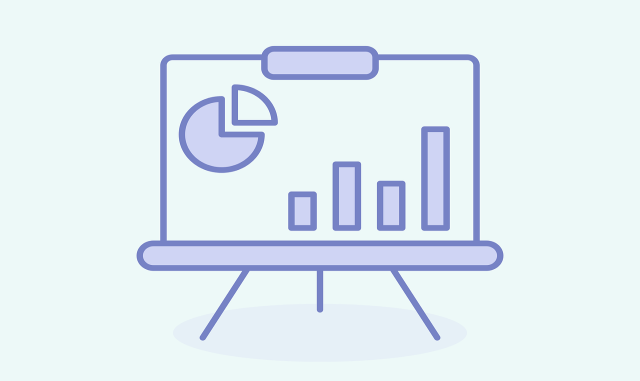
Cara Link Powerpoint Ke Website – Hyperlink powerpoint ke website berfungsi untuk membuka otomatis suatu website saat melakukan presentasi menggunakan slideshow powerpoint.
Hal ini sangat memudahkan saat teman-teman melakukan presentasi. Biasanya digunakan saat membutuhkan contoh website, atau data tertentu yang ada di website.
Data online di website yang dibutuhkan misalnya contoh posisi iklan di website, berita online terkini, dan sebagainya.
Penyajian data online dan terkini akan sulit jika harus menggunakan powerpoint, sehingga alternatifnya adalah harus membuka website di browser saat melakukan presentasi. Jadi bisa langsung membuka tanpa harus ribet membuka browser, mengetik alamat website, dan sebagainya.
Jadi dengan hyperlink powerpoint ke website, maka dengan sekali klik akan membuka alamat website yang dituju.
Untuk lebih jelas bagaimana cara hyperlink powerpoint ke website, berikut saya coba tuliskan rincian tahapannya.
Cara Link Powerpoint Ke Website
1. Buka software microsoft powerpoint
Langkah pertama buka software microsoft powerpoint yang ada di komputer teman-teman.
Dalam artikel ini saya menggunakan contoh powerpoint 2013, sehingga untuk versi sebelumnya bisa menyesuaikan karena tahapannya hampir sama. Sedangkan untuk powerpoint versi terbaru, mungkin juga tidak jauh beda menunya dengan powerpoint 2013.
2. Siapkan bahan presentasi (konten dan desain template)
Jika memang untuk melakukan presentasi, maka teman-teman siapkan dulu apa yang ingin dipresentasikan dalam bentuk powerpoint. Jadi perlu menyiapkan konten presentasi, hingga desain template yang bagus, serta animasi, transisi juga bisa ditambahkan agar lebih atraktif.
Namun jika untuk percobaan atau belajar, cukup menggunakan slide powerpoint kosongan yang di isi teks atau gambar saja. Fungsi teks atau gambar ini untuk dijadikan obyek yang akan di sisipkan link website.
3. Pilih atau buat obyek hyperlink ke website
Setalah menyiapkan konten dan desain, atau obyek yang akan disisipkan link website. Langkah berikutnya adalah klik salah satu obyek, baik itu teks atau gambar.

4. Menu insert, lalu pilih hyperlink
Jika obyek sudah dipilih selanjutnya buka menu insert (sebelahnya home), lalu pilih sub menu HYPERLINK.

5. Pilih Existing File Or Web Page pada kotak hyperlink,
Setelah kotak hyperlink muncul, nanti akan muncul beberapa opsi. Untuk hyperlink ke website, teman-teman pilih existing file or web page.
Ini berfungsi untuk menyisipkan file apapun baik excel, PDF, microsoft word, dan sebagainya. Selain itu juga berlaku untuk menyisipkan link website tertentu.
6. Masukan alamat website pada kolom Address dibawah, lalu klik OK
Kalau sudah memasukan alamat website dan menekan OK, itu artinya teman-teman sudah berhasil memasukan website ke powerpoint. Tinggal teman-teman pastikan, bahwa hal ini bekerja dengan baik.

7. Untuk memastikan yang teman-teman lakukan benar, maka coba lakukan slide show ( tekan F5 ).
Agar tidak repot nantinya misalnya website tidak bisa terbuka, link tidak valid, dan sebagainya. Maka lakukan uji coba dulu sebelum digunakan presentasi.
Caranya cukup sederhana yaitu pilih menu slide show, kemudian pilih sub menu current slide untuk memulai slide show pada slide aktif yang ada link websitenya.
Atau lebih mudahnya, buka slide yang telah diberikan alamat website. Kemudian tekan F5.
8. Cek obyek yang diberikan link website
Ketika slide sudah tayang, coba arahkan kursor mouse ke obyek yang telah disisipkan hyperlink. Nanti akan muncul tulisan alamat website yang teman-teman masukan ke hyperlink.
9. Klik obyek untuk membuka link website
Coba klik obyek yang telah disisipkan hyperlink alamat website. Jika berhasil, maka otomatis akan membuka website di brower..
10. Pastikan memiliki koneksi internet
Agar alamat website bisa terbuka, maka teman-teman harus memiliki koneksi internet di komputer. Jika tidak, maka akan muncul kotak pesan “Cannot locate the internet server or proxy server”,
Be the first to comment